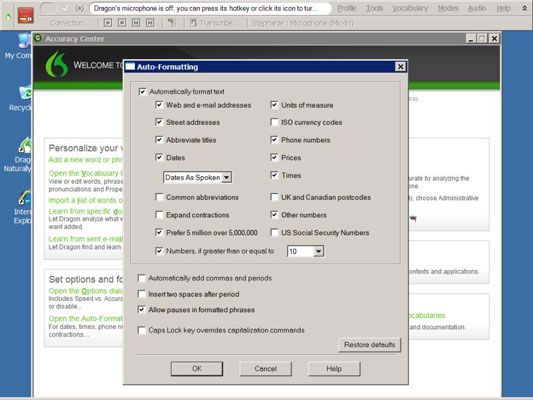¿Cómo abrir el cuadro de diálogo de auto-formato en NaturallySpeaking
Algunos usuarios tienen una tendencia a pasar por alto de auto-formato, ya que no creo que van a lo necesitan. Es importante Auto-formato en NaturallySpeaking, así que no evitarlo. Va a acceder a él desde el Abra el cuadro de diálogo Opciones de Auto-formato en el Centro de Precisión o ir a Herramientas-Auto-opciones de formato.
Si usted recibe exceso de celo y arrepentimiento algunos de los cambios realizados, haga clic en el botón Restaurar predeterminados. Esto se hará cargo de esos pequeños cambios desagradables que no tenía intención de hacer.
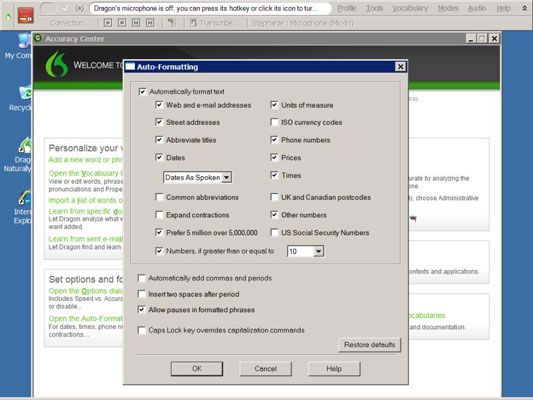
NaturallySpeaking debe ser un ahorro de tiempo, ¿verdad? Para ahorrar tiempo, considerar el establecimiento de estas opciones por defecto:
Direcciones Street formato, números de teléfono, precios y tiempos de forma automática: Estas casillas de verificación permiten formato típico sin su atención.
Fechas: Usted tiene la opción de establecer un formato de fecha y de un menú desplegable.
Formato web y direcciones de correo electrónico de forma automática: Para establecer esta opción, seleccione la casilla de verificación. Si usted tiene que hacer esto de una manera especial y no se puede utilizar auto-formato, es posible que desee entrenar individualmente.
Permitir pausas en con formato Frases: Una característica interesante, porque a menudo una pausa para comprobar los números cuando se habla números de teléfono. Si anula la selección de esta marca de verificación, NaturallySpeaking puede poner espacios donde hacer una pausa.
Sobre el autor
 Espacios de control y pestañas en NaturallySpeaking
Espacios de control y pestañas en NaturallySpeaking Dragon NaturallySpeaking hace un muy buen trabajo de separación automática. Por lo general se ocupa de espacios alrededor de puntuacion en la manera que usted desea. Ocasionalmente, sin embargo, tendrá que añadir unos espacios o un carácter de…
 Formato de texto en NaturallySpeaking
Formato de texto en NaturallySpeaking El menú Formato es donde todas las cosas formato se cuelga: fuentes, sangrías, alineaciones, balas, y las pestañas. Al igual que el menú Edición, en el menú Formato es sencillo si ha utilizado un procesador de textos antes. Aquí están las…
 Cómo alinear párrafos de Dragon NaturallySpeaking
Cómo alinear párrafos de Dragon NaturallySpeaking Dragon NaturallySpeaking le permite producir con comandos de voz a muchos de los mismos resultados que los botones de formato e iconos producen en otras aplicaciones. Por ejemplo, para cambiar la alineación de un párrafo en NaturallySpeaking,…
 Cómo negrita, cursiva y subrayado texto en NaturallySpeaking
Cómo negrita, cursiva y subrayado texto en NaturallySpeaking Una forma de crear negrita, cursiva o texto subrayado en Dragon NaturallySpeaking es seleccionar el texto y luego decir, " audaces que, " " cursiva Eso, " o " subrayar que ". Sí, es así de simple.Estos tres comandos son equivalentes a hacer clic…
 ¿Cómo cambiar el tamaño de fuente en NaturallySpeaking
¿Cómo cambiar el tamaño de fuente en NaturallySpeaking Para cambiar el tamaño de la fuente desde dentro NaturallySpeaking, debe conocer el tamaño de punto que desee. Si, por ejemplo, quiere cambiar un poco de texto a 18 puntos, puede seleccionar y decir" Set Tamaño 18. "" formato Tamaño 18. "En la…
 Cómo dar formato en aplicaciones distintas NaturallySpeaking
Cómo dar formato en aplicaciones distintas NaturallySpeaking Los comandos de formato de Dragon NaturallySpeaking sólo funcionan con el procesador de textos NaturallySpeaking y otras aplicaciones específicas: las aplicaciones de lenguaje natural (por ejemplo, Word, WordPerfect, y OpenOffice.org) y las…
 Cómo dar formato a texto en NaturallySpeaking
Cómo dar formato a texto en NaturallySpeaking NaturallySpeaking hace que el texto de formato muy fácil con comandos de voz. El texto que es toda la fuente misma, el tamaño y el estilo pueden ser bastante aburrido. Debido a los avances en el diseño web, las expectativas de todos para el…
 Cómo guardar y abrir documentos en NaturallySpeaking
Cómo guardar y abrir documentos en NaturallySpeaking Usted guarda un documento NaturallySpeaking la manera de la vieja escuela: con una opción de menú o botón de barra de herramientas. Al igual que en cualquier otra aplicación, puede utilizar un comando de voz para que el menú a elegir, como…
 Cómo configurar las opciones y el formato de NaturallySpeaking
Cómo configurar las opciones y el formato de NaturallySpeaking La sección Opciones del Centro de Precisión de NaturallySpeaking es clave. Contiene varias maneras para personalizar NaturallySpeaking para que su asistente haga las cosas a su manera. Recuerde revisar la configuración de Opciones periódicamente…
 Cómo utilizar NaturallySpeaking 12 formateo inteligente
Cómo utilizar NaturallySpeaking 12 formateo inteligente En NaturallySpeaking 12, una nueva característica se ha añadido que probablemente se encontrará durante el dictado. Se llama el cuadro de reglas de formato inteligente. Este cuadro aparece cuando se cambia el formato de una palabra que ya tiene…
 Cómo utilizar el & # 147-que & # 148- mando en NaturallySpeaking
Cómo utilizar el & # 147-que & # 148- mando en NaturallySpeaking Dragon NaturallySpeaking trata el comando " que " diferente dependiendo de cuando se habla. Por ejemplo, cuando se utiliza la capitalización, el espaciado y los comandos de partición de palabras (lo que se refiere al dragón como comandos de…
 Se NaturallySpeaking insertar pequeñas palabras de más?
Se NaturallySpeaking insertar pequeñas palabras de más? Algunos días, se encuentran sus documentos de Dragon NaturallySpeaking lleno de pequeñas palabras como en o a o y. Usted está seguro de que no has dicho ellos. Su asistente NaturallySpeaking simplemente parece tener una imaginación hiperactiva…